PS5 Krātuves Jaunināšana: Viss, kas Jums Jāzina

Meklējat veidus, kā veikt PS5 iekšējās krātuves jaunināšanu? Šis ir labākais ceļvedis, ko varat atrast tīmeklī par PS5 krātuves jaunināšanu.
Mūsdienās datorgrafika ir pārsteidzoši sarežģīta. Īpaši videospēlēs, no kurām dažas ir gandrīz fotoreālistiskas! Tas viss ir pateicoties īpašajam aparatūras komponentam, kas pazīstams kā GPU vai grafikas apstrādes vienība . Sarežģīts mikroprocesors, kura dizains ļoti atšķiras no CPU (centrālā procesora bloka) , kas veic visus vispārējas nozīmes apstrādes uzdevumus.
Lai gan CPU var darboties kā GPU, tas ir briesmīgi. GPU izmanto tūkstošiem sīku procesora kodolu, kas darbojas kopā, lai ļoti, ļoti ātri veiktu salīdzinoši šauru ar grafiku saistītu uzdevumu kopu .
Šajā rakstā mēs paskaidrosim, kā izvēlēties sev piemērotāko grafisko karti un kā mainīt grafisko karti, kas pašlaik atrodas jūsu galddatora sistēmā. Mēs apskatīsim arī dažas jaunināšanas iespējas, kas var būt klēpjdatoru lietotājiem.
Grafikas kartes pret iegulto GPU un diskrētiem GPU

Jūs dzirdēsit terminus “GPU” un “grafiskās kartes”, kas tiek lietoti kā savstarpēji aizstājami, kas lielākoties ir labi. Tomēr termins grafikas karte īpaši attiecas uz noņemamām, neatkarīgām GPU platēm, kuras var jaunināt.
“Iegultie” GPU ir iebūvēti centrālajos procesoros vai veido daļu no vienas “sistēmas mikroshēmā”, kā to var atrast viedtālrunī vai planšetdatorā. “Diskrētie” GPU klēpjdatoros būtībā ir līdzvērtīgi grafiskajām kartēm, taču tie ir iebūvēti sistēmā tādā veidā, kas bieži vien izslēdz daļas jaunināšanu.
Lai gan mēs apskatīsim dažus izņēmumus nedaudz tālāk.
Kas jums jāzina par specifikācijām
Grafikas karte ļoti līdzinās veselam specializētam datoram. Tas tiek savienots ar pārējo datoru, izmantojot ātrdarbīgu fizisko savienojumu, parasti izmantojot PCIe (Peripheral Component Interconnect eXpress) protokolu. Rakstīšanas laikā PCIe 3.0 ir šī protokola jaunākā versija.
Galddatoros šīs kartes izmanto garu slotu, parasti PCIe x16 slotu. Tas norāda, ka slotā datu pārraidei ir pieejamas 16 “joslas”. Daudzām mātesplatēm var būt vairāki sloti, dažās ar mazāk joslu, lai vienā sistēmā iespējotu vairākas grafikas kartes. Mēs par to šeit neapspriedīsim, jo lielākajai daļai lietotāju tas nav svarīgi.

Apskatot specifikācijas, lai izvēlētos pareizo grafisko karti, parasti tiek parādīti šādi termini:
Runājot par detalizētām detaļām par GPU ātrumu vai kodolu skaitu, jums nav jāpievērš īpaša uzmanība. Tā kā šie skaitļi patiesībā nenorāda, cik labi attiecīgā grafikas karte darbosies.
Tā vietā ir daudz efektīvāk meklēt šīs konkrētās kartes etalonus tiešsaistē. Jums arī pašiem ir jākonteksualizē rezultāti. Piemēram, ja esat spēlētājs, izlemiet, kuras spēles visvairāk vēlaties spēlēt. Ņemiet vērā, kādu izšķirtspēju izmanto jūsu monitors, un izlemiet, kāds kadru nomaiņas ātrums jums ir pieņemams.
Tagad meklējiet tās kartes veiktspējas numurus, ko apsverat, kas atbilst jūsu situācijai. Vai karte var palaist nosaukumus ar vēlamo ātrumu, detalizāciju un izšķirtspējas iestatījumiem?
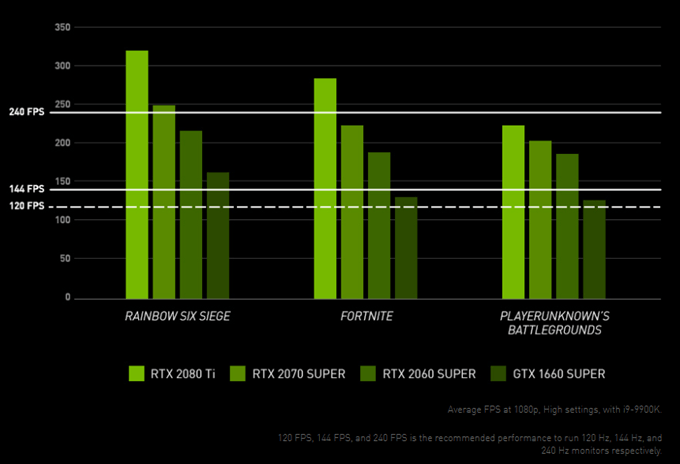
Saraksts ar kartēm, kuras, šķiet, nodrošina to, ko meklējat, un pēc tam ņemiet vērā cenu. Lai gan jūs varat iedziļināties ekstremālās detaļās, šī īsā un jaukā pieeja lielākoties noderēs lielākajai daļai cilvēku.
Atlikušās specifikācijas ir jūsu laika vērtas. Jums noteikti ir jāievēro kartes izgatavotāja noteiktās minimālās strāvas padeves prasības. Ja tas nozīmē jauna barošanas avota iegādi, iekļaujiet to kopējās izmaksās!
Pēdējā lielā biļetes specifikācija ir video atmiņas apjoms. Šeit tiek glabāti dati, lai GPU varētu ātri piekļūt. Ja jums nav pietiekami daudz atmiņas, informācija ir jāmaina uz citiem uzglabāšanas veidiem, kas absolūti iznīcina kadru ātrumu. 2019. gadā 8 GB atmiņas ir labs rādītājs, un 6 GB ir absolūtais minimums, taču ar ierobežotu ilgmūžību.
Lielie zīmoli
Mūsdienu tirgū patiešām ir svarīgi divi GPU zīmoli: Nvidia un AMD. Konkurences līmenis starp abām paaudzēm atšķiras, taču Nvidia ir ievērojami lielāka tirgus daļa un kopumā jaudīgāki GPU. AMD spēcīgi konkurē ar cenu, vidējā un zemākā diapazonā. Tas padara viņu kartes īpaši interesantas galvenajiem lietotājiem.

Rakstīšanas laikā korporācija Intel gatavojas izlaist savus konkurētspējīgos GPU produktus. Intel ir nozīmīgs spēlētājs iegulto GPU tirgū, un lielākajai daļai to galveno CPU ir integrēts grafiskais kodols.
Vai jums vajadzētu rūpēties par konkrēta grafikas kartes zīmola izvēli? Ne īsti. Labākā stratēģija ir atrast karti, kas piedāvā vislabāko veiktspējas, trokšņa, enerģijas patēriņa un cenas kombināciju. Dažreiz tā būs karte no AMD, bet dažreiz tā būs no Nvidia.
Kā nomainīt grafikas karti galddatorā
Ja nomaināt karti ar tādu pašu zīmolu, iespējams, jau instalētā programmatūra darbosies automātiski. Vienkārši pārliecinieties, vai programmatūra ir atjaunināta
Ja esat mainījis zīmolu, vienkārši atinstalējiet programmatūru tāpat kā jebkuru citu programmatūru savā datorā un lejupielādējiet savai jaunajai kartei pareizo programmatūru. Atinstalējiet veco programmatūru PIRMS grafisko karšu maiņas un instalējiet jauno programmatūru PĒC izmaiņu pabeigšanas.
Tagad mēs varam ķerties pie grafikas kartes fiziskas instalēšanas.
Ja jums ir galddators ar atsevišķu grafisko karti vai atvērtu slotu mātesplatē, lai to ievietotu, varat uzlabot datora grafisko veiktspēju.
Pārliecinieties, vai karte, kuru plānojat instalēt:
Pārliecinieties, vai dators ir izslēgts . Tomēr, ja iespējams, atstājiet datoru pievienotu elektrotīklam, lai tas darbotos kā zemējums. Alternatīvi, iegādājieties zemējuma siksnu vai, kā pēdējo līdzekli, piezemējieties, pirms sākat rīkoties ar komponentiem.


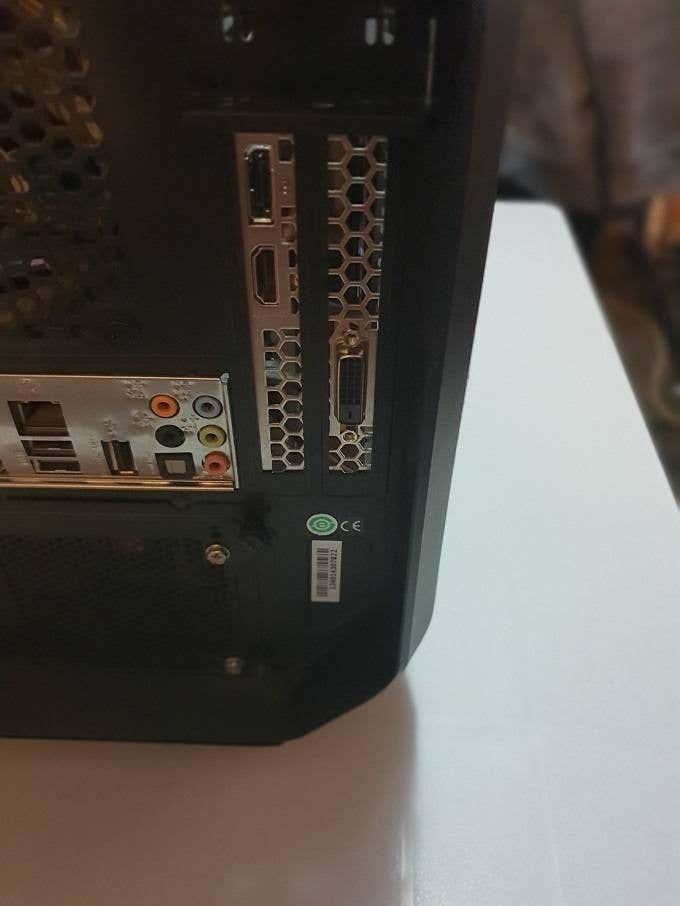


Lai instalētu savu jauno grafikas karti, vienkārši veiciet šīs darbības pretējā virzienā vai izlasiet mūsu padziļināto rokasgrāmatu par jaunas grafikas kartes instalēšanu .
Klēpjdatora grafikas jaunināšana
Ja jums pieder klēpjdators ar Thunderbolt 3 portu, kas ir iespējots ārējai grafikai , varat iegādāties “eGPU” korpusu un pievienot grafisko karti šādā veidā. Daži no tiem ir pārnēsājamāki nekā citi, taču tas ir lētāk nekā iegādāties pilnīgi jaunu klēpjdatoru.
Dažiem klēpjdatoriem ir jaunināma grafika, ko bieži dēvē par “MXM” moduļiem. Sazinieties ar sava klēpjdatora ražotāju vai skatiet dokumentāciju, lai noskaidrotu, vai tas tā ir jūsu gadījumā. Ja tā, tad šos īpašos jaunināšanas moduļus, visticamāk, ir iespējams iegādāties tikai tieši no viņiem.
Meklējat veidus, kā veikt PS5 iekšējās krātuves jaunināšanu? Šis ir labākais ceļvedis, ko varat atrast tīmeklī par PS5 krātuves jaunināšanu.
Daudziem lietotājiem 24H2 atjauninājums pārtrauc auto HDR. Šis ceļvedis izskaidro, kā jūs varat atrisināt šo problēmu.
Nezini, kā instalēt APK failus Amazon Fire ierīcēs? Uzzini labākās APK failu instalēšanas metodes, kuras var izmantot ikviens.
Šajā rokasgrāmatā ir parādīts, kā atrast DirectX versiju, kas darbojas jūsu Microsoft Windows 11 datorā.
Ja spēļu datus dēļ PS4 pietrūkst vietas, šī rokasgrāmata sniedz soļus, kā efektīvi izdzēst liekos datus un optimizēt krātuvi.
2021. gadā Roblox sasniedza rekordlielu spēlētāju skaitu ar vairāk nekā 202 miljoniem aktīvo lietotāju mēnesī. Uzziniet populārākās spēles, kas turpinās būt aktuālas 2022. gadā.
PlayStation 4 ir viena no visu laiku visātrāk pārdotajām spēļu konsolēm, taču daudzām pirmās paaudzes konsolēm ir problēmas ar Wi-Fi karti. Savienojuma ātrums parasti ir lēnāks, nekā vajadzētu, un tā ir problēma, ja daudzu spēļu lejupielādes lielums ir simtiem gigabaitu.
Minecraft Badlion Client ir bezmaksas Minecraft palaišanas programma un pārvaldnieks. Tas neprasa papildu pirkumu.
Oculus Quest 2 ir jaudīgas, atsevišķas austiņas, kas izmanto izsekošanu no iekšpuses, lai nodrošinātu neticamu spēli bez vadiem, taču par to ir jāmaksā. Austiņu veiktspēja nav līdzvērtīga augstākās klases spēļu datora veiktspējai, kas nozīmē, ka spēļu veiktspēja ir ierobežota ar to, ko spēj pašas austiņas.
Lai gan frāze “tvaika mākonis” var radīt attēlus ar vārošu tējkannu vai veco laiku vilcienu, attiecībā uz videospēlēm tā ir lielākās datorspēļu platformas slepkava. Ja spēlējat pakalpojumā Steam, noteikti vēlēsities uzzināt, kā izmantot Steam Cloud spēļu saglabāšanas iespējas.
Spēlētāju vidū straumētājiem ir slavenību reputācija. Rezultātā citi spēlētāji vēlas spēlēt gan ar viņiem, gan pret viņiem.
Jūs nevarat izveidot Twitch kanālu vienas nakts laikā. Var paiet ilgs laiks, lai izveidotu lojālu skatītāju kopienu — no pāris pastāvīgajiem skatītājiem līdz tūkstošiem lojālu fanu, kas ir gatavi atbalstīt jūsu kopienu, tai augot.
Spēlēt datorspēles kopā ar draugiem ir jautri, taču visiem iesaistītajiem ir jābūt spēlējamās spēles īpašumā. Spēļu vienlaicīga spēlēšana var būt arī sarežģīta.
Minecraft ir zemas izšķirtspējas un bloķētas spēles reputācija, taču daži modifikācijas var padarīt Minecraft izskatīties ļoti skaisti — uz tā rēķina, ka sistēma tiek nopietni aplikta ar nodokļiem. OptiFine ir Minecraft grafikas optimizācijas mods, kas var uzlabot veiktspēju un kadru ātrumu.
Minecraft kļūst par savu, ja jums ir draugi, ar kuriem spēlēties, taču nekas netraucē jautrību, kad mēģināt izveidot savienojumu ar drauga pasauli, un jūs saņemat ziņojumu “Minecraft nevar izveidot savienojumu ar pasauli. ”Tā notiek dažādu iemeslu dēļ, un mēs izskaidrosim iespējamās problēmas, lai jūs varētu atgriezties pie ieguves un izstrādes kā īsti spēlētāji.
Vai jums ir grūtības savienot PS5 konsoli ar noteiktu Wi-Fi vai Ethernet tīklu? Vai jūsu PS5 ir savienots ar tīklu, bet tam nav piekļuves internetam.
Spēļu demonstrāciju mūsdienās ir maz, tāpēc dažreiz jūs pērkat spēli no PlayStation tīkla, un tā ir pilnīga smaka. Protams, jūs varētu turpināt spēlēt un cerēt, ka tas kļūs labāks.
Izslēdziet PS5 DualSense kontrolieri, lai ietaupītu akumulatora darbības laiku, vai pirms pievienojat to datoram, viedtālrunim vai citam PS5. Un, ja jūsu PS5 kontrolieris nedarbojas pareizi, problēmu var novērst, to izslēdzot un atkal ieslēdzot.
Dinamiskais apgaismojums ir viens no aspektiem, kas padara Roll20 par tik pievilcīgu platformu galda spēlēm. Tas ļauj spēļu meistariem izveidot robežas, piemēram, durvis un sienas, kurām spēlētāji nevar iziet cauri — tas ir lieliski piemērots, ja jums ir nepieciešams iemest spēlētājus izaicinājuma labirintā.
Kopš tā palaišanas 2011. gadā Minecraft ir nogājis garu ceļu. Tagad tas aptver vairākus spēles režīmus, katram no kuriem ir atšķirīgs galamērķis un dažādas grūtības pakāpes.
Atslēdziet grupas īsziņas Android 11, lai kontrolētu paziņojumus ziņu lietotnē, WhatsApp un Telegram.
Atverot sākumlapa jebkurā pārlūkā, vēlaties redzēt savas iecienītās lietas. Kad sākat lietot citu pārlūku, vēlaties to iestatīt pēc savas gaumes. Iestatiet pielāgotu sākumlapu Firefox Android ar šiem detalizētajiem soļiem un uzziniet, cik ātri un viegli tas var tikt izdarīts.
Tālruņu pasaulē, kur tehnoloģijas nepārtraukti attīstās, Samsung Galaxy Z Fold 5 izceļas ar savu unikālo salokāmo dizainu. Taču, cik futuristisks tas būtu, tas joprojām balstās uz pamata funkcijām, ko mēs visi ikdienā izmantojam, piemēram, ierīces ieslēgšanu un izslēgšanu.
Mēs esam pavadījuši nedaudz laika ar Galaxy Tab S9 Ultra, un tas ir ideāls planšetdators, ko apvienot ar jūsu Windows PC vai Galaxy S23.
Izmantojiet jautrus filtrus jūsu Zoom sanāksmēs. Pievienojiet halo vai izskatieties pēc vienradža Zoom sanāksmē ar šiem smieklīgajiem filtriem.
Vēlaties izveidot drošu OTT pieredzi bērniem mājās? Izlasiet šo ceļvedi, lai uzzinātu par Amazon Prime Video profiliem bērniem.
Lai izveidotu atkārtotus pasākumus Facebook, dodieties uz savu lapu un noklikšķiniet uz Pasākumiem. Pēc tam pievienojiet jaunu pasākumu un noklikšķiniet uz Atkārtota pasākuma pogas.
Kā konfigurēt reklāmu bloķētāja iestatījumus Brave pārlūkā Android, sekojot šiem soļiem, kurus var izpildīt mazāk nekā minūtē. Aizsargājiet sevi no uzmācīgām reklāmām, izmantojot šos reklāmu bloķētāja iestatījumus Brave pārlūkā Android.
Jūs varat atrast vairākus paplašinājumus Gmail, lai padarītu savu e-pasta pārvaldību produktīvāku. Šeit ir labākie Gmail Chrome paplašinājumi.
Ja neesi pārliecināts, kas ir ietekme, sasniegšana un iesaistīšanās Facebook, turpini lasīt, lai uzzinātu. Apskati šo vieglo skaidrojumu.


























